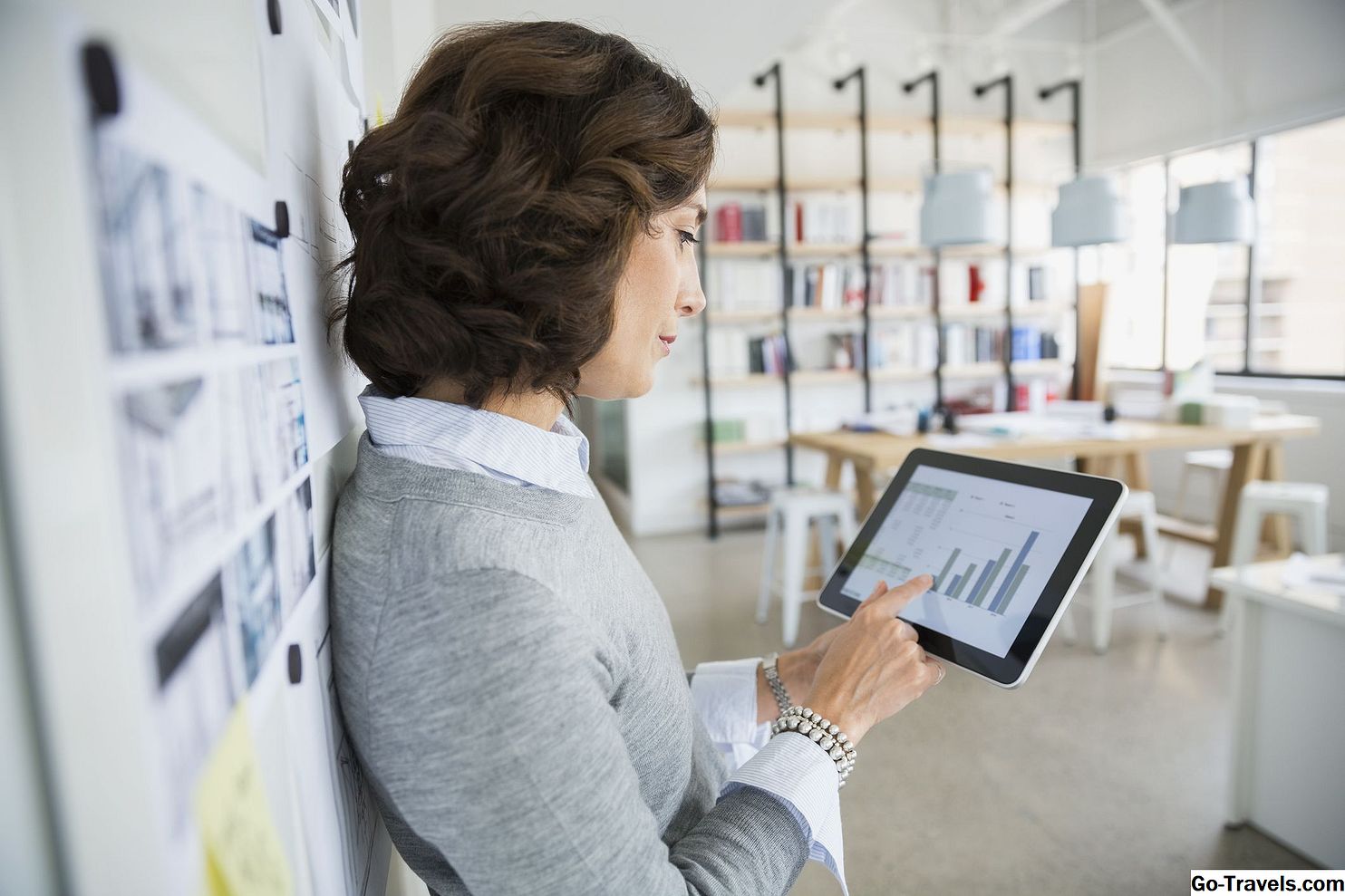Apie vietos spalvas

"Adobe Photoshop" dažniausiai naudojamas "RGB" spalvų režimu ekrano vaizduoklyje arba CMYK spalvų režimu spausdinimui, tačiau jis taip pat gali apdoroti spalvas. Vietos spalvos yra iš anksto sumaišyti dažai, naudojami spausdinimo procese. Jie gali atsirasti atskirai arba papildomai prie CMYK atvaizdo. Kiekviena spalva turi turėti savo plokštelę ant spausdinimo mašinos, kurioje ji naudojama iš anksto sumaišyto rašalo panaudojimui.
Vietos spalvos dažai dažnai naudojami logotipuose, kur spalva turi būti vienoda, nesvarbu, kur yra logotipas. Spalvų spalvos identifikuojamos pagal vieną iš spalvų derinimo sistemų. Jungtinėje Amerikos valstijoje "Pantone Matching System" yra dažniausia spalvų derinimo sistema, o "Photoshop" ją palaiko. Kadangi lakai taip pat reikalauja savo plokštelių ant spaudos, jie yra traktuojami kaip taškinės spalvos "Photoshop" failuose.
Jei kuriate vaizdą, kuris turi būti spausdinamas naudojant vieną ar daugiau rašalo spalvų, galite sukurti "spot" kanalus "Photoshop", norėdami išsaugoti spalvas. Failas turi būti išsaugotas DCS 2.0 formatu arba PDF formatu prieš jį eksportuojant, kad išsaugotumėte spalvą. Tada vaizdas gali būti dedamas į puslapio išdėstymo programą, kurioje netikslios spalvos informacija.
Tęsti skaitymą žemiau
02 iš 04Kaip sukurti naują taško kanalą "Photoshop"
Atsidarius "Photoshop" failui, sukurkite naują kanalo vietą.
- Spustelėkite Langas meniu juostoje ir pasirinkiteKanalai iš išskleidžiamojo meniu atidarykite "Channels" skydelį.
- Naudoti Pasirinkimas įrankis, norint pasirinkti vietos spalvą arba įkelti pasirinkimą.
- Pasirinkite Naujoji Spot Spalva iš Kanalų skydo meniu arba Ctrl + spustelėkite Windows ar Command + spustelėkite MacOS Naujas kanalas mygtuką kanalų skydelyje. Pasirinkta sritis užpildo esamą nurodytą taškinę spalvą ir atsidaro dialogo langas Naujo taško kanalas.
- Spustelėkite Spalva langelyje "Naujojo taško kanalas", kuriame atidaromas skydelio "Spalvų parinkiklis".
- Viduje konors Spalvų parinkiklis, spustelėkite Spalvų biblioteka pasirinkti spalvų sistemą. JAV dauguma spausdinimo kompanijų naudoja vieną iš "Pantone Color" režimų. Pasirinkite Pantone Solid Coated arba Pantone Solid Uncoated iš išskleidžiamojo meniu, nebent gausite kitą komercinio spausdintuvo specifikaciją.
- Spustelėkite vieną iš Pantone spalvos swatches, kad pasirinktumėte kaip spot color. Pavadinimas įrašytas dialogo lange Naujojo taško kanalas.
- Pakeisti Tvirtumas nustatymas nuo nulio iki 100 procentų. Šis nustatymas imituoja atspausdintos spot spalvos ekrano tankį. Tai veikia tik ekrano peržiūras ir sudėtines atspaudas. Tai neturi įtakos spalvų atskyrimui. Uždarykite dialogo langą Spalvų parinkiklis ir Naujojo taško kanalas ir sutaupyti failas.
- Viduje konors Kanalai skydelyje pamatysite naują kanalą, pažymėtą pasirinktos taškinės spalvos pavadinimu.
Tęsti skaitymą žemiau
03 iš 04Kaip redaguoti taško spalvų kanalą
Norėdami redaguoti spalvų kanalą Photoshop, pirmiausia pasirinkite vietoje kanalą Kanalai skydas
- Naudoti Teptuku ar kitas redagavimo įrankis, kad pridėtumėte į spalvotą vaizdą. Dažai su juodais, kad būtų pridėta daugiau spalvų, esant 100 proc. Neskaidrumui, arba dažais pilka, kad būtų galima pridėti spalvą su mažesniu nepermatomumu. Ekrane rodoma taškinė spalva.
- Ištrinkite ką nors vietoje spalvų kanalą su Eraser įrankis.
- Naudoti Įveskite įrankis, skirtas teksto pridėjimui vietoje spalvų rašalu.
Kanalo vietos spalvos keitimas
- Viduje konors Kanalai skydelyje dukart spustelėkite vietos kanalo miniatiūrą.
- Spustelėkite į Spalva dėžutėje ir pasirinkite naują spalvą.
- Įveskite a Tvirtumas vertė nuo 0 proc. iki 100 proc., kad imituotų spalvos atspaudų. Šis nustatymas neturi įtakos spalvų atskyrimui.
Patarimas: jei norite, išjunkite CMYK sluoksnius, paspausdami mygtuką Akis šalia CMYK miniatiūros esančioje piktogramoje Kanalai skydas Tai leidžia lengviau pamatyti, kas iš tikrųjų yra spalvoto kanalo vietoje.
04 iš 04Vaizdo įrašymas taškine spalva
Išsaugotą vaizdą išsaugokite kaip PDF arba DCS 2.0. failą, kad išsaugotumėte spalvotą informaciją. Kai į PDF ar DCS failą įkeliate į puslapio išdėstymo programą, taškinė spalva importuojama.
Pastaba: Priklausomai nuo to, ko jums reikia pasirodyti vietoje spalvos, galite pasirinkti jį išdėstyti puslapio išdėstymo programoje. Pavyzdžiui, jei tik antraštė skirta spausdinti vietoje spalvą, ją galima nustatyti išdėstymo programoje tiesiogiai. Nereikia dirbti "Photoshop" darbe. Tačiau, jei jums reikia pridėti įmonės logotipą į spot spalvą, kad vyrui būtų pritvirtintas vaizdas, "Photoshop" yra kelias.